XP系统静态ip怎么设置|xp设置静态ip教程
时间:2016-11-25 来源:互联网 浏览量:
XP系统已经下架了,使用的人越来越少了,网上问个问题也没人回答了。写一篇XP系统的经验,留给哪些还在继续坚守XP阵地的小伙伴。
常遇到网络连接图标出现黄色感叹号,IP地址冲突提示等问题,导致上不了网。今天给大家介绍一下XP系统静态ip怎么设置。

xp设置静态ip教程:
打开“网络连接”设置窗口。
打开网络连接设置窗口常见的有3个途径。下面分别介绍:
1、右键点击网络连接图标,弹出菜单,左键点击菜单最下面的“打开网络连接(o)”选项,打开网络连接设置窗口。如图:
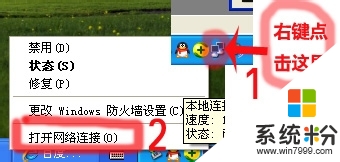
2、双击“网上邻居”,弹出“网上邻居”窗口,点击左边栏的“查看网络连接”,打开“网络连接”设置窗口。

3、通过控制面板打开。点“开始”——>“控制面板”,弹出“控制面板”窗口,双击“网络连接”。如图:
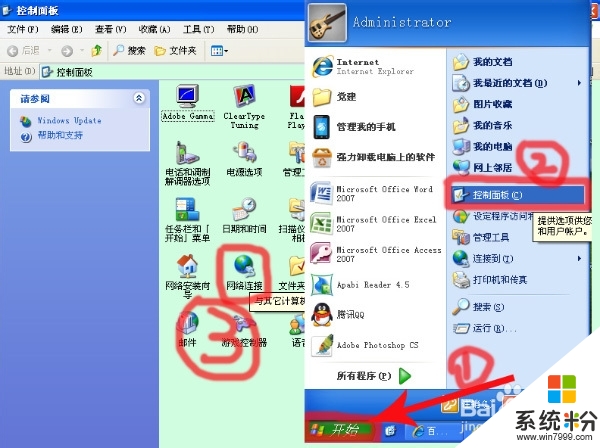
通过上述3个途径,最终打开“网络连接”设置窗口,如下图:
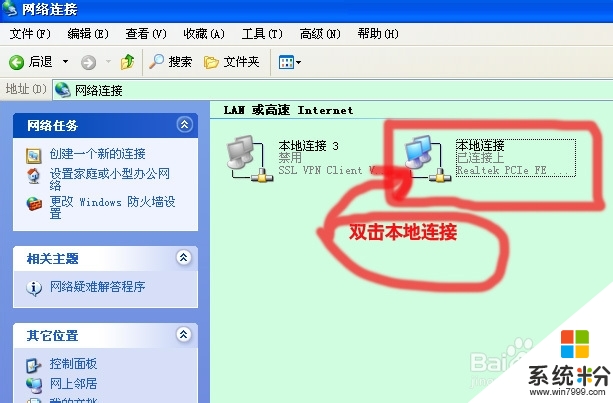
双击本地连接。(有的人不知道怎么设置的,会出现一堆本地连接,要双击你联网的那一个,如果不确定,就挨个试吧。如图,我的就不知道怎么出现了两个本地连接,后面的那个才是。)
双击本地连接,弹出“本地连接-状态”对话框,依次点击“常规”选项卡——>“属性”,弹出“本地连接-属性”对话框。鼠标左键点一下“intnet协议(TCP/IP)”,(不要点它前面的“对勾”),使该选项处于选中状态。然后点击项目列表框下面的“属性”按钮。如图:
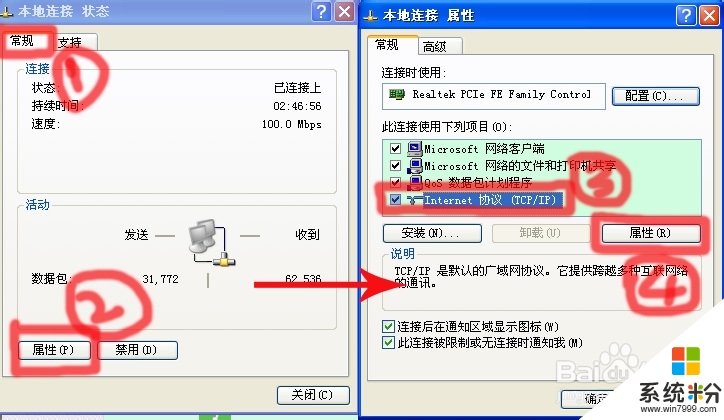
弹出“intnet协议(TCP/IP)-属性”设置对话框。
一般默认情况下,在这个对话框的常规选项卡里,我们会看到,“自动获取IP地址(o)”和“自动获取DNS服务器地址(B)”两个选项是被选中的。这也就是我们说的自动获取ip地址方式(动态ip)。
今天我们的设置,就是要选中另外两个选项,“使用下列IP地址(S)”和“使用下列DNS服务器地址(E)”两个选项,即,使用静态ip地址。
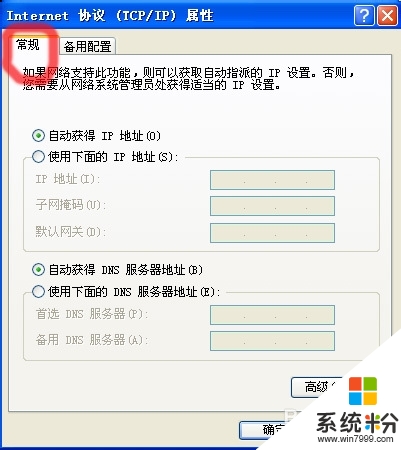
输入静态ip地址。
这一步最关键。如果你输入了错误的ip地址,你的本地连接虽然显示连接正常,黄色感叹号消失了,但你肯定仍然上不了网。怎么输入正确的ip地址呢,那一堆东西怎么填呢?看起来复杂,其实很简单。有网友会给你说什么ping ip地址什么的,其实不用的。如果你的网络连接受限制了,你也是ping不出正确的ip地址的。我这一个比较简单实用的方法。
看一下你的路由器背面标签或路由器说明书。上面会有一个路由器的登陆ip地址,一般为:192.168.1.1或者192.168.0.1,这两个地址比较常见。(这个方法的使用前提是你没有修改过路由器登陆ip)

找到路由器的ip地址,静态ip地址那一堆数字就知道怎么填了。
具体填法如下:(以我的路由器ip地址192.168.0.1为例)
IP 地址(I): 192.168.0.X (X为2-99的任意数字,X绝对不能设置为“1”。);
子网掩码(U):255.255.255.0 ;
默认网关(D):192.168.0.1 (与路由器ip地址相同);
首选DNS服务器(P):192.168.0.1(与路由器ip地址相同);
备用DNS服务器(A):不用填。
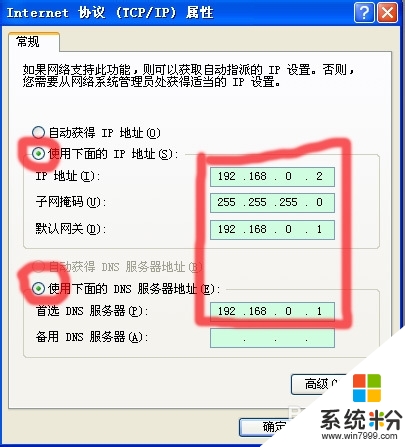
按照上面的例子输入各个对应地址,再点几次“确定”,就设置完成了。上网问题应该能够解决。如果设置完静态ip还是不能上网的话(有时候路由器秀逗会出现这种情况),可以反复在动态和静态ip之间设置几次,或者重启电脑、路由器及猫。
解释一下“IP地址(I)”为什么要那样设置。前3组数字必须与路由器IP地址的前3组数字完全相同,如果不同,肯定上不了网;
最后1组(“X”表示的那个数字)不能与路由器的最后1组相同,相同的话,会直接提示IP地址冲突,也上不了网。因为“1”是路由器的地址。
之所以设置为2-99之间的数字,是因为,一般路由器默认的100-200的ip段是自动分配给其他链接该路由器的设备的。如果你细心的话,你会发现,当你设置为自动获取IP地址时,你的ip地址最后1组一般都在100-200之间。所以我们设置的静态ip要避开这一号段,以防跟动态分配的其他设备产生IP地址冲突。
子网掩码,每个机子都一样,鼠标点进去就会自己出来了,不用管它。
默认网关,即使你是自动获取的IP地址,如果获取正确的,也必须和路由器ip地址相同。
首选DNS服务器,自动获取的和静态设置的不一样,但是我每次都填路由器的IP地址,都能行。不填不行。不知道为什么。
注意事项:本设置方法只适用于通过路由器连接的网络,不适用与通过adsl拨号连接的。
【XP系统静态ip怎么设置】这就跟大家分享完了,觉得有用的话,建议收藏该教程。还有其他的ghost操作系统的下载后安装使用的疑问都可以上系统粉官网查看。
Xp系统教程推荐
- 1 xp系统ie8安装失败怎么解决 新萝卜家园XP升级ie8失败的排查方法有哪些
- 2 windous xp台式电脑怎样启用休眠功能 windous xp台式电脑启用休眠功能的方法有哪些
- 3 索尼手机4.4系统安装激活XPosed框架的方法有哪些 索尼手机4.4系统如何安装激活XPosed框架
- 4WinXP不显示完整文件夹路径该是如何处理? WinXP不显示完整文件夹路径该处理的方法有哪些?
- 5XP改系统登录名时如何把CMD默认提示路径也更改 XP改系统登录名时怎样把CMD默认提示路径也更改
- 6xp系统u盘格式如何解决 深度技术xp系统转换U盘格式的方法有哪些
- 7WinXP文件无法复制路径太深的解决方法有哪些 WinXP文件无法复制路径太深该如何解决
- 8xp系统里,怎样快速将U盘FAT32格式转换成NTFS格式功能? xp系统里,快速将U盘FAT32格式转换成NTFS格式功能的方法?
- 9xp系统如何开启远程连接网络级别身份验证功能 xp系统怎么开启远程连接网络级别身份验证功能
- 10开启Guest账户后深度技术XP系统无法访问网络怎么解决 开启Guest账户后深度技术XP系统无法访问网络如何解决
最新Xp教程
- 1 XP打印机驱动安装失败怎么办?
- 2 winxp系统本地连接不见了怎么办
- 3 xp系统玩war3不能全屏怎么办
- 4xp系统开机蓝屏提示checking file system on c怎么解决
- 5xp系统开始菜单关机键消失了怎么办
- 6winxp系统开启AHCI操作的方法有哪些 winxp系统开启AHCI操作的方法有哪些
- 7进入XP系统后,操作迟延太久如何解决 进入XP系统后,操作迟延太久解决的方法有哪些
- 8Win8.1专业版资源管理器explorer.exe频繁重启的解决方法有哪些 Win8.1专业版资源管理器explorer.exe频繁重启该如何解决
- 9xp系统ie8安装失败怎么解决 新萝卜家园XP升级ie8失败的排查方法有哪些
- 10大地 XP系统验证码显示小红叉,无法输入网页验证码怎么解决 大地 XP系统验证码显示小红叉,无法输入网页验证码怎么处理
